ファイルのAI読み取り機能
AI読み取り機能について
ここではファイルの内容をAIが読み取り、PRISMで設定したプロパティに自動で反映する機能をご紹介します。
PRISMで事前にプロパティを設定しておく事で、そのプロパティの値をAIがエクセルファイルやPDFファイルから読み取る事が出来ます。
カテゴリとプロパティの設定で、事前に読み取りたいプロパティを含むカテゴリを作成する必要があります。詳しくは をご覧ください。
現在AI読み取り機能はPDF、Word(.docx)、Excel(.xlsx)、PowerPoint(.pptx)、JPEG、PNGファイルに対応しています。
AIによるデータ(プロパティ)入力サポートを有効にする場合はをに設定した状態でファイルをアップロードしてください。
※読み取りには少々時間がかかります
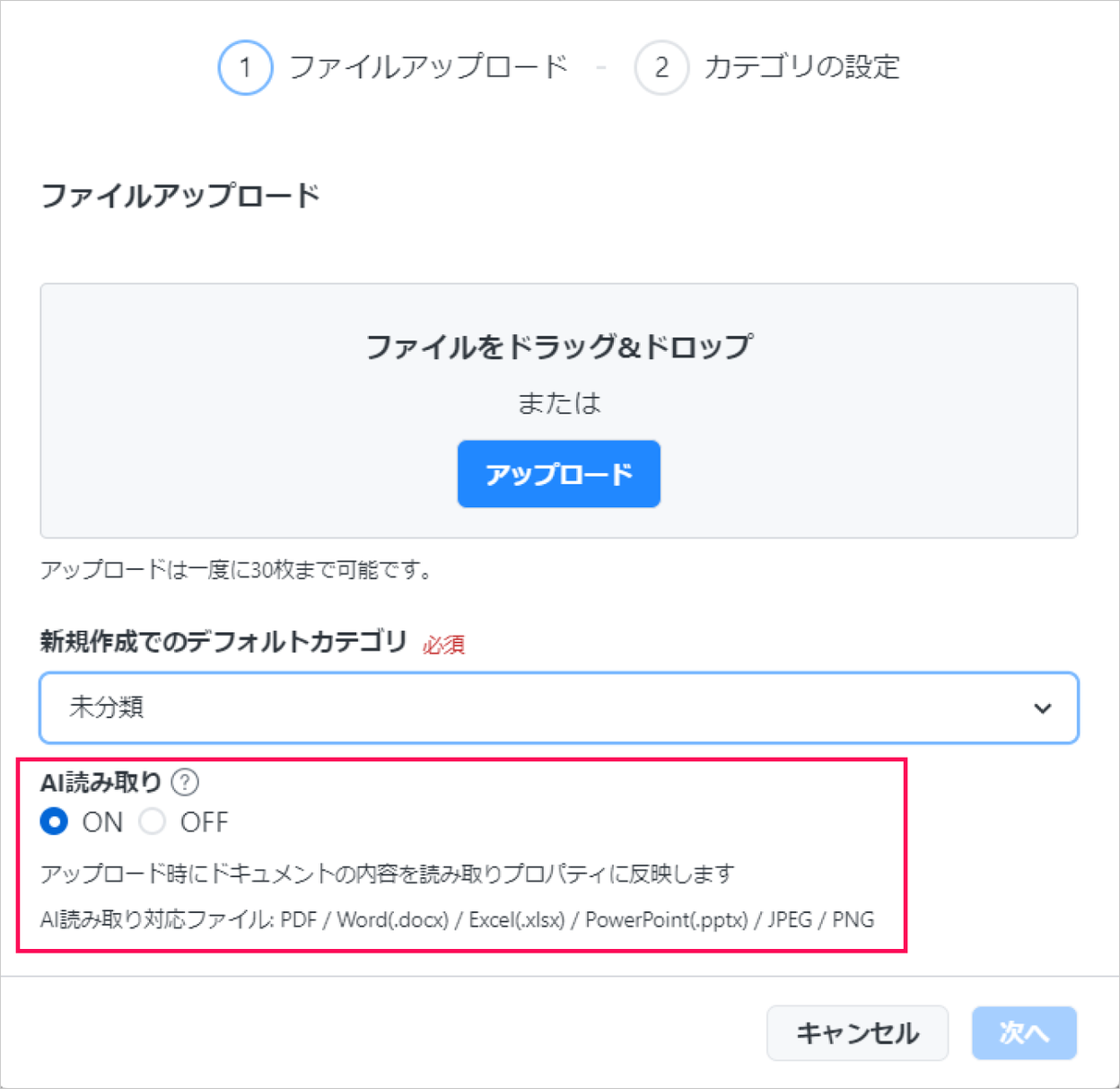
ファイルのプロパティタブを開くと、「担当者」や「総額」などで、AIが読み取った値が反映されていることがわかります。ファイルから推測されたプロパティ値には、右側に緑のマークがついています。
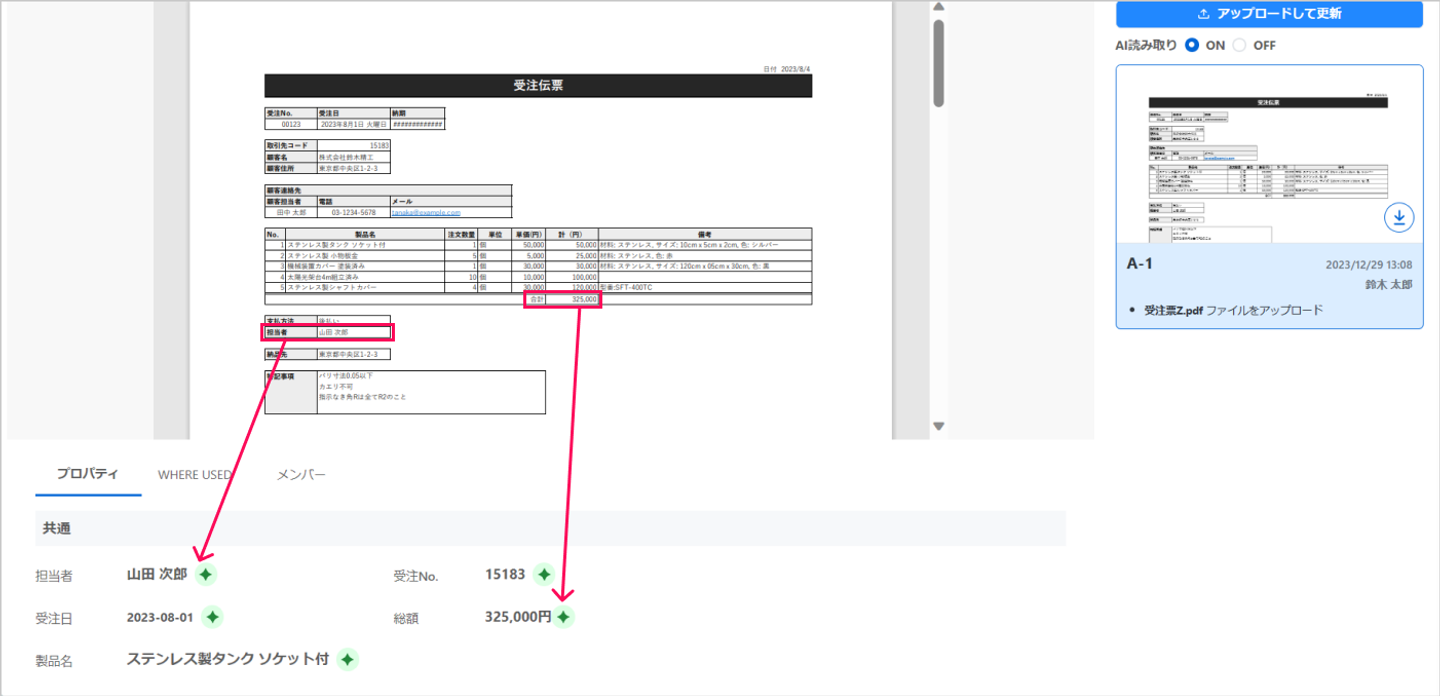
AI読み取り機能でファイルをアップロードする
ファイル一覧からアップロードする方法と、プロジェクト・アイテム編集画面からアップロードする方法があります。プロジェクト・アイテム編集画面からアップロードすると、ファイルがそのプロジェクト・アイテムと紐づきます。詳しくはファイルの追加 をご覧ください。
まず、ファイルをアップロードする画面を開くために、ファイル一覧かプロジェクト/アイテム詳細画面のファイルタブを開きます。ファイル一覧からの場合、をクリックし、を選択します。
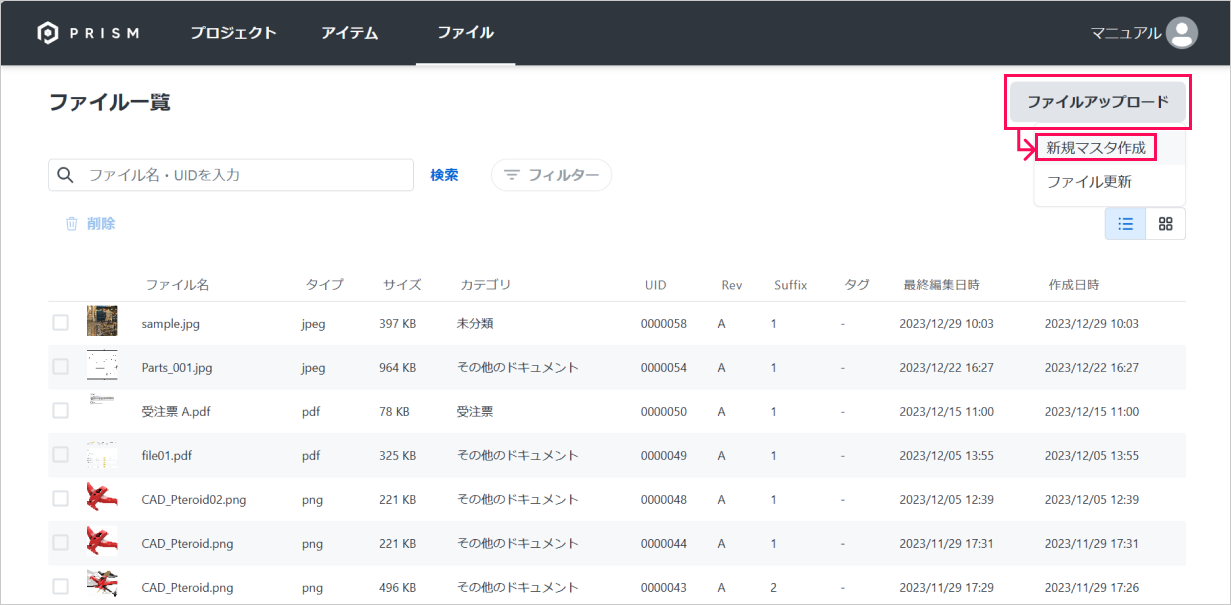
以下のような画面が開きます。画面下部のをにしてファイルをドラッグ&ドロップ、またはボタンからアップロードします。
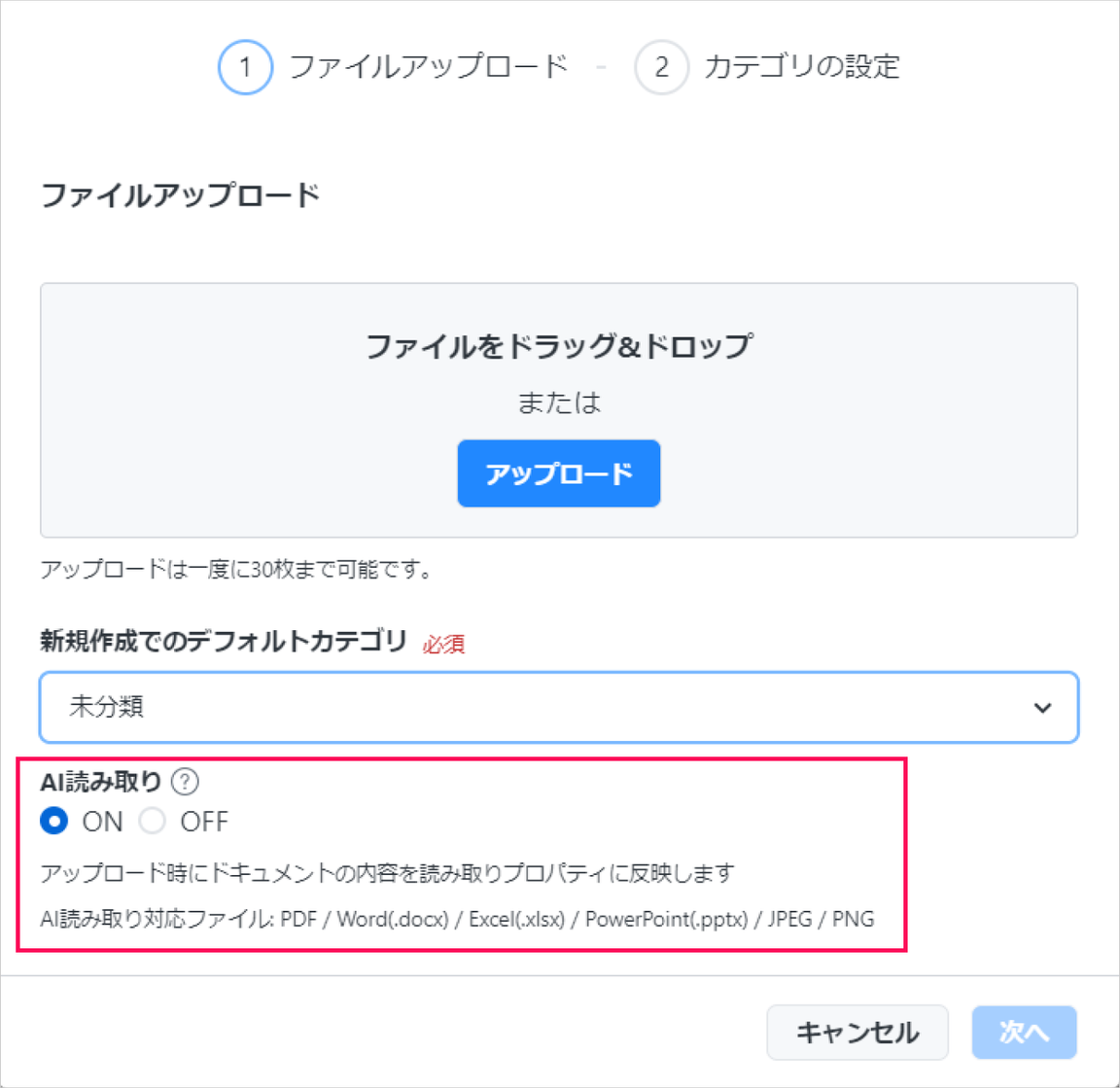
プロジェクト/アイテム詳細画面のファイルタブからの場合は、を選択します。
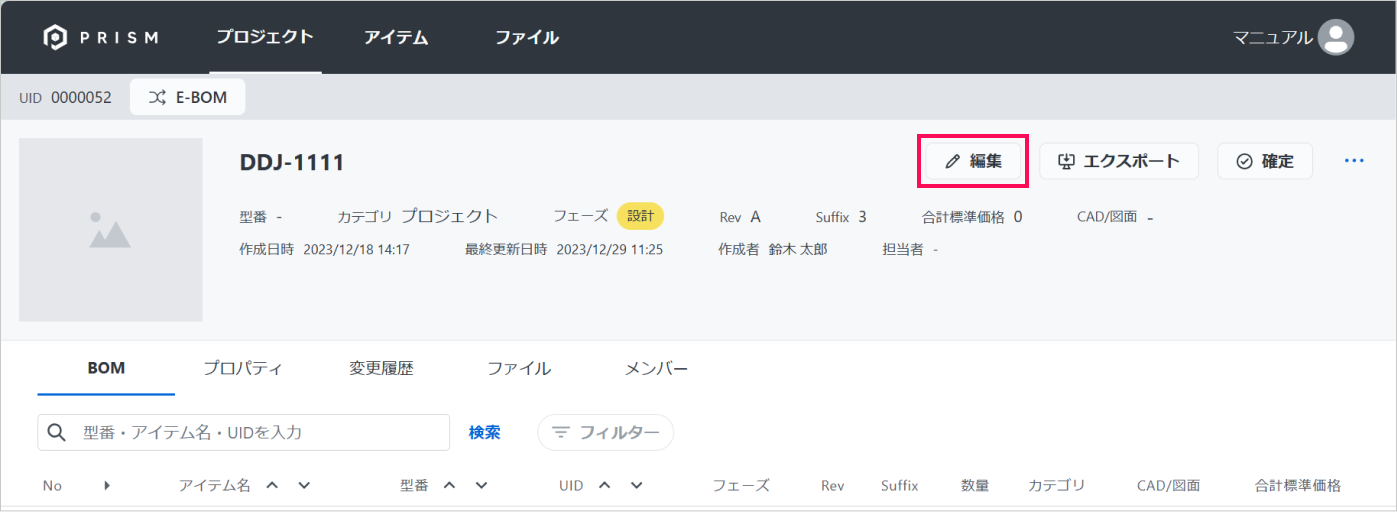
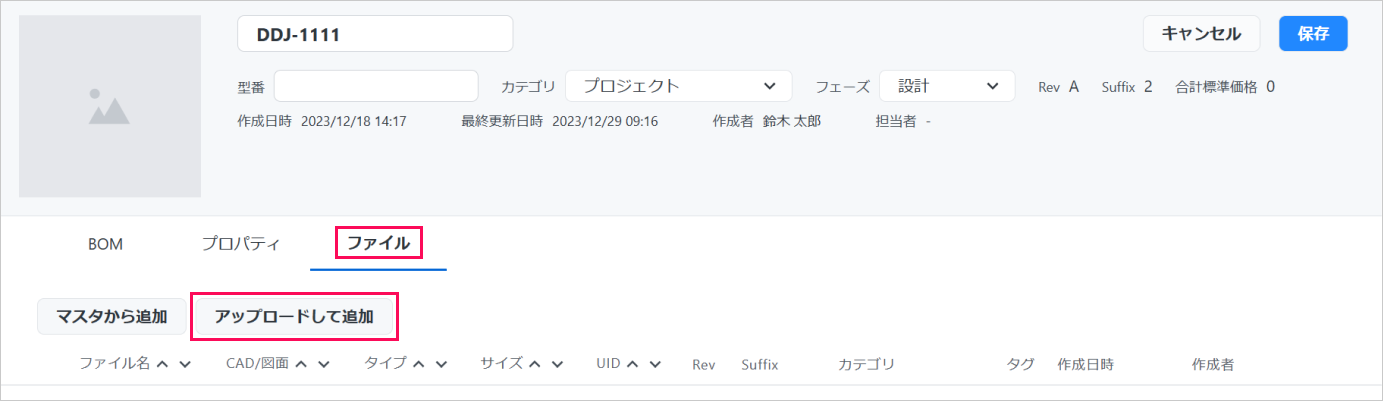
以下のような画面が開きます。画面下部のをにしてファイルをドラッグ&ドロップ、またはボタンからアップロードします。
プロジェクト/アイテム詳細画面から追加したファイルは、自動的にそのプロジェクト/アイテムに紐付けられます。
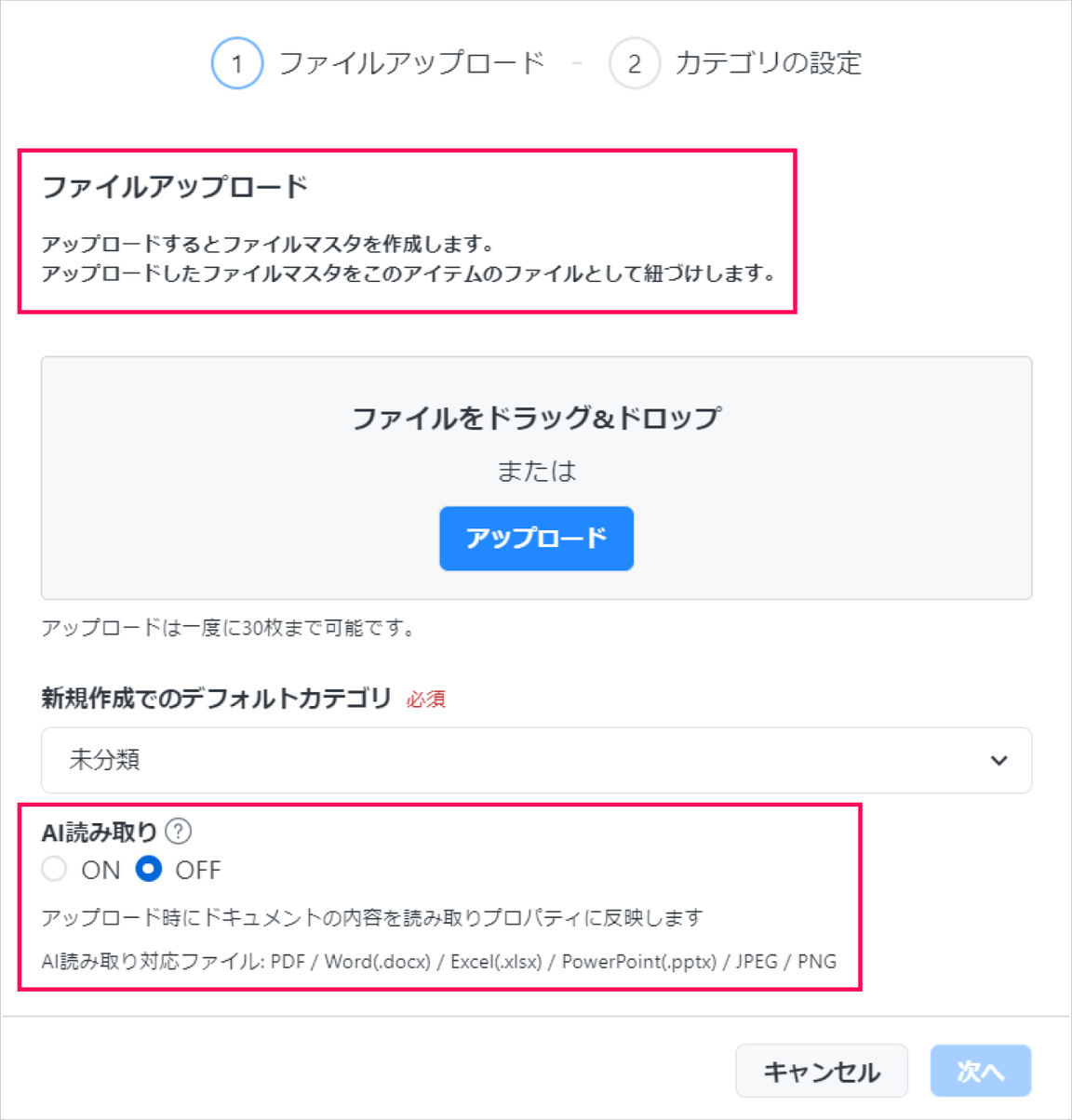
この際、「1アップロード」の画面下部で、新規作成でのデフォルトカテゴリを、読み取りたいプロパティを含むものにまとめて設定して次の画面に進むことが出来ます。ファイルに個別でカテゴリを設定したい場合は、「2カテゴリの設定」で読み取りたいプロパティを含むカテゴリにそれぞれ設定します。
「1アップロード」の画面下部で設定する場合、カテゴリ変更後を選択します。
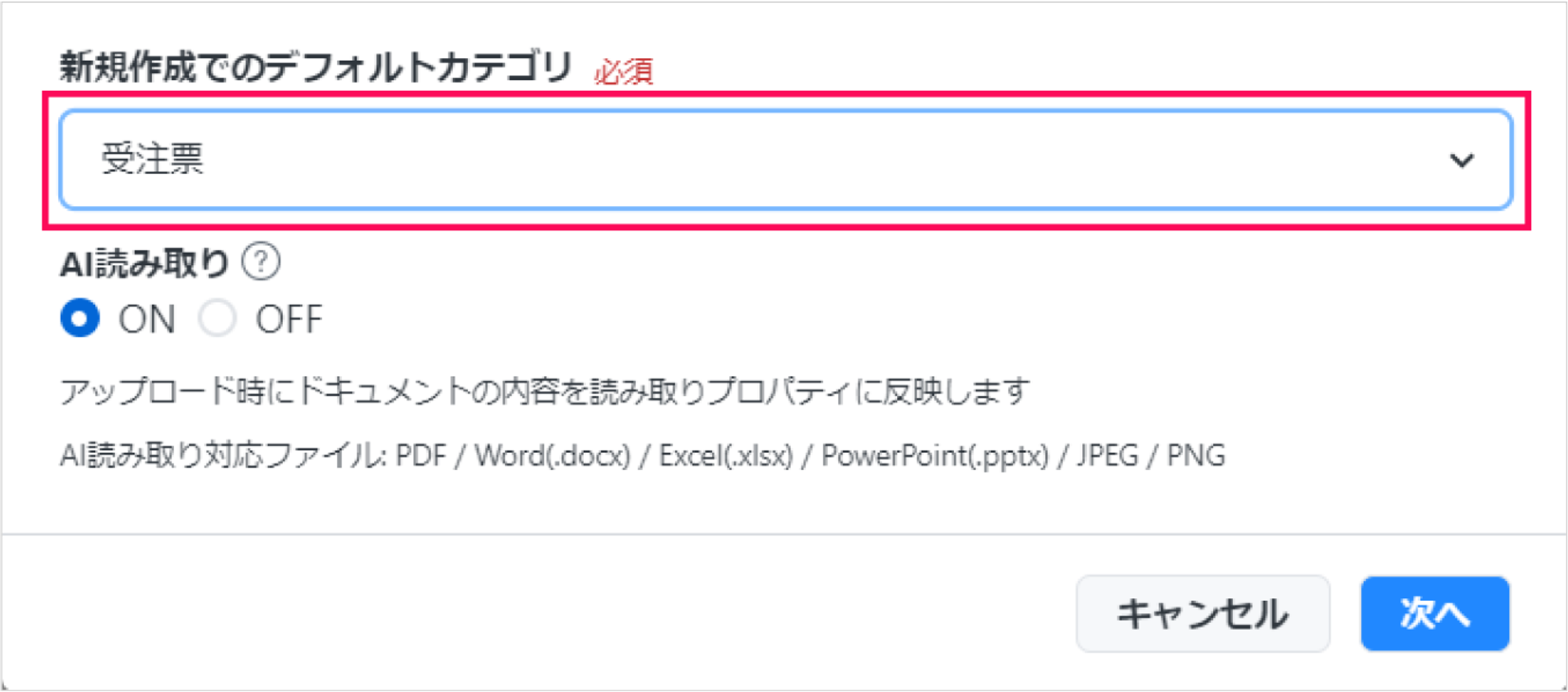
「2カテゴリの設定」で設定する場合、上の画面で「新規作成でのデフォルトカテゴリ」は変更せずにをクリックし、「2カテゴリの設定」の画面でそれぞれのファイルのカテゴリを変更し、を選択します。
プロジェクト/アイテムの紐付けをする際は、をクリックして紐付けたいプロジェクト/アイテムを選択してください。
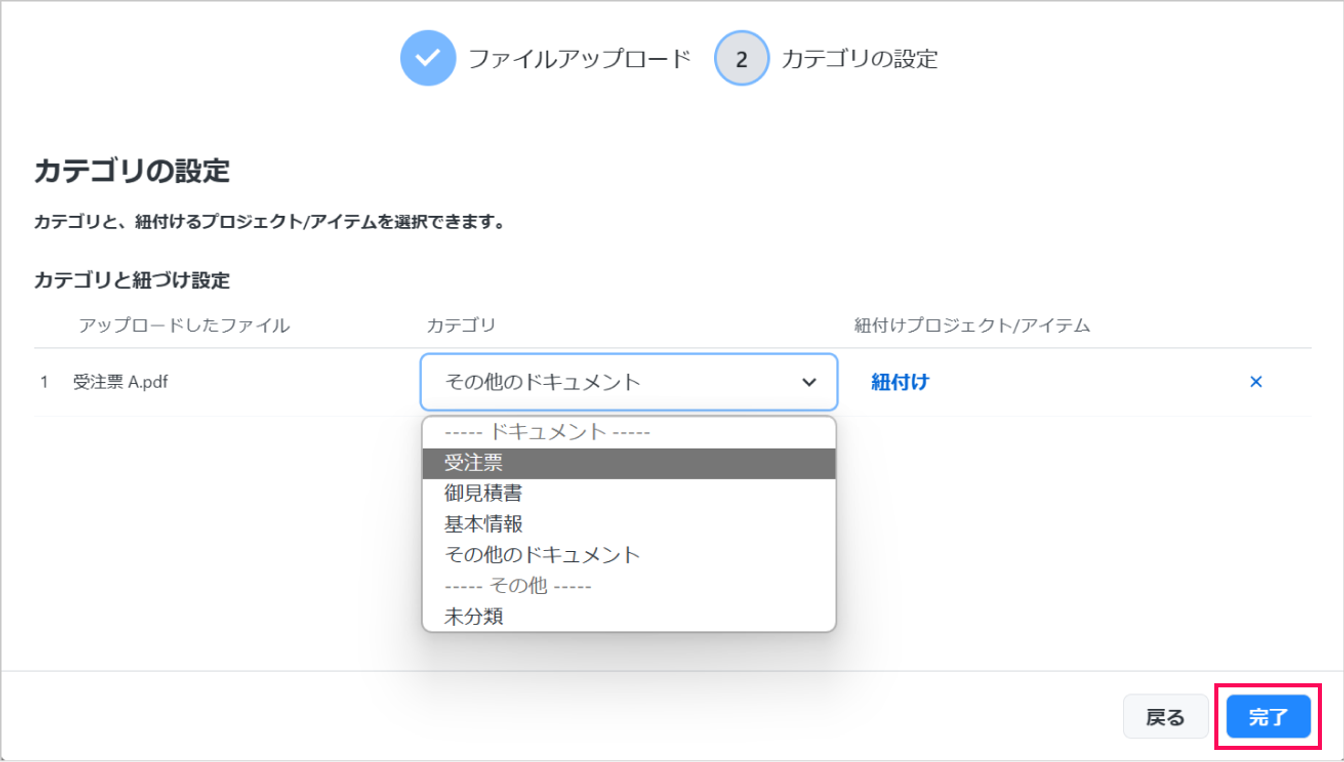
なお、ファイルをプロジェクト/アイテム詳細画面から追加している場合は、紐付けるプロジェクト/アイテムを選択する事は出来ません。
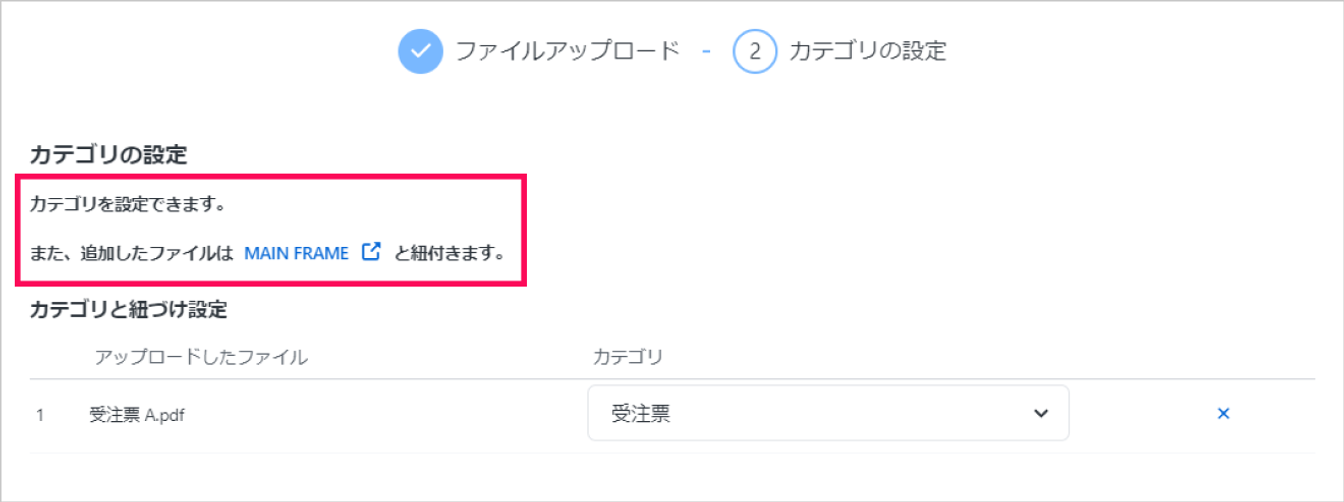
アップロード後にファイル詳細画面のプロパティタブを開くと、AIがファイルから読み取ったプロパティの値が反映されていることがわかります。
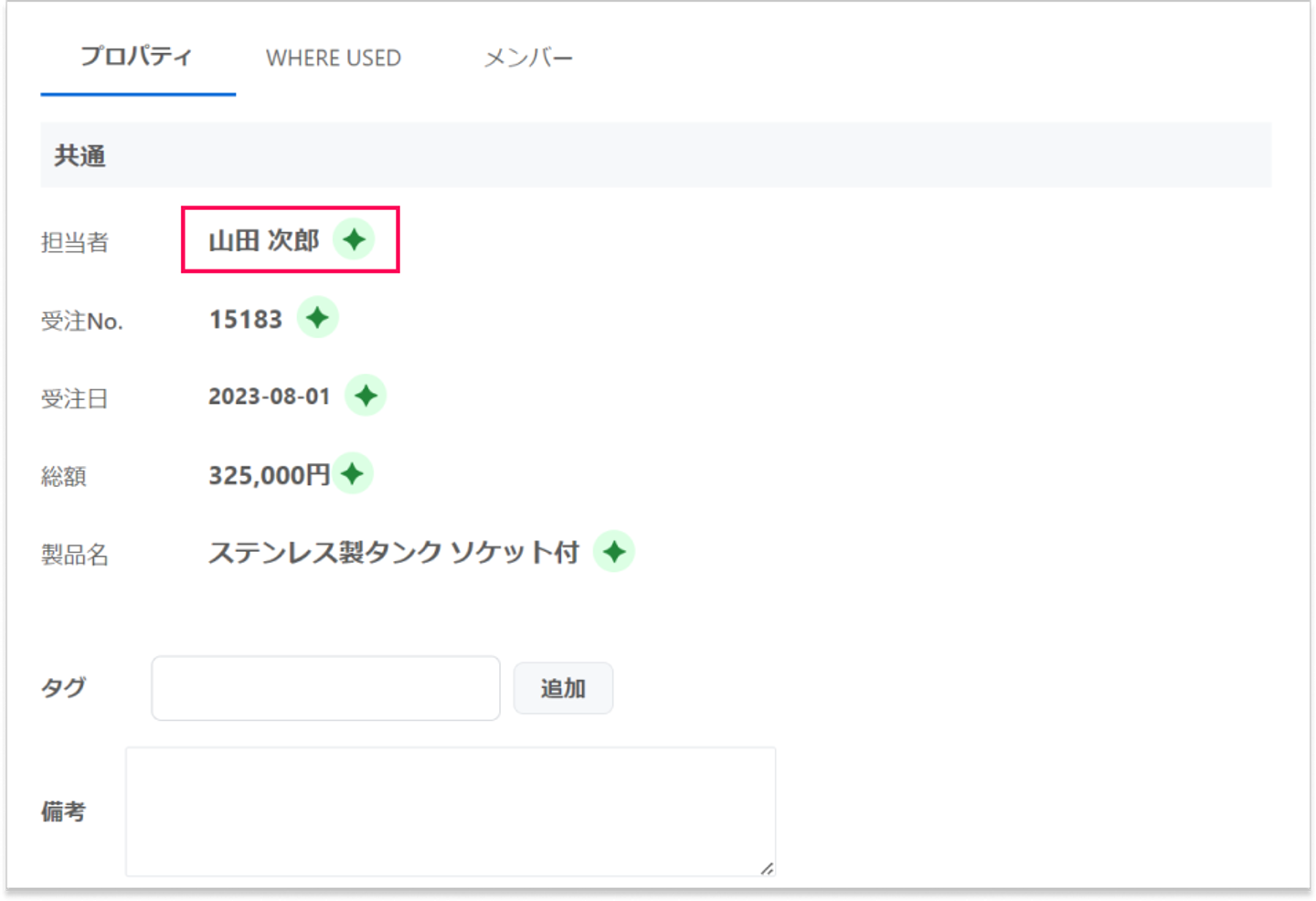
AIが読み取った値を編集したい場合は、ファイル詳細画面右上のをクリックして値を編集することができます。